Wie viel wird es kosten, einen Gaming-Computer zu bauen? Wir stellen den besten Gaming-Computer zu einem vernünftigen Preis zusammen
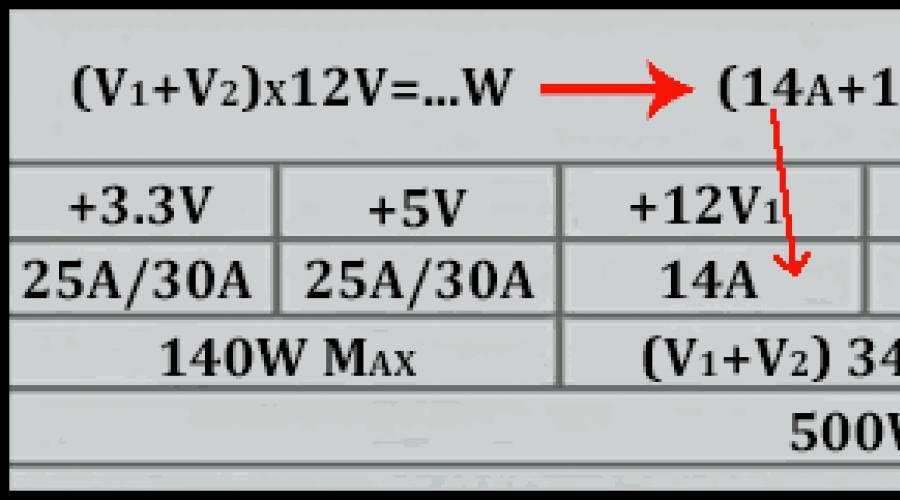
Lesen Sie auch
Sehen Sie sich die Online-Montage eines Gaming-Computers 2016 an. Wir konfigurieren gute Computermontagen und lernen anhand realer Beispiele, Komponenten für einen Computer richtig auszuwählen. Hast du ein Gehirn?! — Es ist einfach, einen guten Computer zu kaufen, es ist noch einfacher, einen Gaming-PC selbst zusammenzubauen, glauben Sie an sich selbst!
Welchen Computer kaufen? PC-Build 2016.
Wie die Praxis zeigt und langjährige Erfahrung bestätigt, Selbstmontage Gaming-Computer sparen nicht nur Geld, sondern auch die Qualität der Systemeinheit bei höherer Leistung. Gute Builds In Supermärkten findet man keine Computer und das ist eine unbestreitbare Tatsache.
PC ist kein Eisen, gehört nicht zur Klasse der Fertigprodukte – es wird durch Griffe zusammengebaut Rechenmaschine, deren Leistung vom Käufer bestimmt wird – die Auswahl der optimalen Komponenten für den PC. Kein Berater wird diesen Job besser machen als Sie, denn um mehr Geld zu verdienen, muss er einen Computer zusammenbauen, Sie brauchen gute Leistung für vernünftiges Geld.
Wenn Sie sich nicht täuschen lassen wollen, bewegen Sie Ihre Windungen, haben Sie keine Angst zu denken – einen Gaming-PC selbst zusammenzubauen und zu lernen, wie man Komponenten für einen Computer auswählt, ist nicht einmal schwierig, Sie müssen es nur nicht wollen Sei ein Trottel. In diesem Artikel werden wir die Montage eines 2016er Gaming-Computers auf Basis von AMD-Prozessoren aufschlüsseln. Das Budget für die PC-Montage beträgt 500–600 US-Dollar.
Wenn Sie echte Beispiele für Gaming-Builds, leistungsstarke Arbeitsmaschinen und preisgünstige PCs für das Internet benötigen, suchen Sie nach Alternative Möglichkeit Einen Computer mit einem Intel-Prozessor für 500 $ zusammenbauen – verwenden Sie die untenstehenden Links. Weitere nützliche Informationen finden Sie auch in der rechten Spalte der Website.
Welche CPU soll ich wählen?
Egal wie unwiderstehlich der Wunsch ist, einen immer leistungsfähigeren Prozessor zu kaufen – Sie werden bereits stärker und kämpfen mit einer rücksichtslosen „Wunschliste“, wiederholen Sie nicht die Fehler eines engstirnigen Käufers. Ein leistungsstarker Prozessor ist sicherlich gut, aber um einen guten Gaming-PC zusammenzustellen, reicht das nicht aus. In der Gaming-Systemeinheit werden zwei Rechenknoten maximal genutzt – der Prozessor und die Grafikkarte. Die Wirksamkeit des Computers in Spielen hängt direkt davon ab, wie gleichwertig dieses Tandem sein wird.
Bei der Auswahl eines Prozessors müssen Sie immer Ihre finanziellen Möglichkeiten auf die Grafikkarte projizieren und dürfen keine nennenswerten Verzerrungen zulassen. Bei einem Gaming-Computer sind die Kosten für eine Grafikkarte immer höher als die Kosten für einen Prozessor. Seien Sie sich dessen bewusst und denken Sie daran. Im Jahr 2016 kann sich ein AMD-Gaming-PC für 500 US-Dollar AMD FX-4300 3,8/4,0 GHz, AMD FX-4320 4,0/4,2 GHz und AMD FX 4350 4,2 Quad-Core-Prozessoren leisten. 4,3 GHz mit doppeltem L3-Cache (L3-8 MB) .
Konfigurationen mit einem Budget von 600 US-Dollar können die 6-Kern-Modelle AMD FX-6300 3,5/4,1 GHz und AMD FX-6350 3,9/4,2 GHz nutzen. Die Preisschilder der Geschäfte in Ihrer Stadt helfen Ihnen bei der endgültigen Entscheidung.
Prozessorkühlsystem.
Fast alle Shop-Angebote beinhalten ein BOX-Bundle – man kauft einen Prozessor mit Standardkühler, den kann man kaum als den effizientesten und leisesten bezeichnen, ist es aber. Er kann durch einen Kühler eines Drittherstellers mit Sockel AM3+-Halterung ersetzt werden, die Effizienz gibt es nicht umsonst ab 25 US-Dollar, seien wir ehrlich – DeepCool Ice Wind Pro (28 US-Dollar), Arctic Freezer 13 (30 US-Dollar), Zalman CNPS10X Optima (28 US-Dollar). ).
Auswahl eines Motherboards.
Die Richtung bei der Wahl des Mainboards gibt der Prozessor vor, der Prozessorsockel (Sockel) muss zum Prozessor (Stecker) passen – und das ist Sockel AM3+. Der nächste Schritt besteht darin, die Systemlogik zu bestimmen. AMD-Chipsätze sind wie die von Intel auf unterschiedliche Zielnischen ausgerichtet und bieten unterschiedliche Funktionen in Form der Unterstützung bestimmter Technologien sowie des Vorhandenseins oder Fehlens moderner Hochgeschwindigkeitsanschlüsse (Schnittstellen).
Berühren Sie nicht den veralteten AMD 760G-Chipsatz (verwenden Sie Filter in Online-Shops), Low-Budget-Motherboards mit einer minderwertigen Elementbasis verdienen die Aufmerksamkeit eines Käufers mit Selbstachtung nicht. Und es spielt keine Rolle, ob Sie die Buchstaben einer bekannten Marke gefunden haben oder nicht, jeder hat Schrott. AMDs 760G-Chipsatz ist wie Intels H110 eine Art Jauchegrube, in die im Grunde alles Zweitklassige und Veraltete für die Armen fällt.
Vor der Präsentation der neuen Sockel-AM4-Motherboards, die auf der Computex 2016 stattfinden wird, würde ich den AMD 970 als den optimalen Chipsatz für den Zusammenbau eines preiswerten Computers bezeichnen. , verbessertes Stromversorgungssystem zum Übertakten, eine bessere Soundkarte usw.
Wer einen Computer für 500 US-Dollar zusammenbaut, kann sich aus offensichtlichen Gründen kein „farbenfrohes Meisterwerk“ mit LED-Hintergrundbeleuchtung in Form eines ASUS 970 PRO Gaming/Aura für 150 US-Dollar oder eines MSI 970 Gaming mit erhöhter Leistung zum Übertakten der CPU leisten, hat aber trotzdem das Recht dazu Eine solide Platinenanzahl, die Systemeinheit ist jahrelang zusammengebaut und Zuverlässigkeit ist wichtig, wie mir scheint.
Auswahl eines Videoadapters - Grafikkarte.
Die klarste Vorstellung davon, welche Grafikkarte man bei der Auswahl einer Systemeinheit für Spiele anstreben sollte, kann nur ein umfassender Test von Videoadaptern in 25 Gaming-Anwendungen geben. Es ist der Durchschnittswert, der das Gaming-Potenzial der Grafikkarte vollständig offenbaren und charakterisieren kann.
Welche Grafikkarte sollten Sie also wählen? Für den guten Aufbau von Gaming-Computern ist mindestens ein 3-jähriger Professor erforderlich. Fitness fürs Gaming: Je mehr Sie heute für eine gute Gaming-Grafikkarte ausgeben, desto weiter werden Sie den Wunsch zurückdrängen, einen neuen Computer zu kaufen.
Aus diesem Grund empfehle ich Ihnen, trotz des Schmerzes, Ihre wertvollen Geldscheine zu verlieren, zu den Grafikkarten Radeon R7 370 – 975/5600 MHz und GeForce GTX 950 – 1024/6600 MHz (die Standardfrequenz des Grafikprozessors und des Videospeichers) zu greifen. Ja, der empfohlene Preis ist höher als uns lieb ist, 149 US-Dollar für die R7 370 und 159 US-Dollar für die GTX 950. Ja, Sie müssen geduldig sein und nach einem Schnäppchen suchen, um Ihren Weg durch den Galoppkurs und die Gier der Menschen zu finden Händler, aber es lohnt sich. Auch wenn Sie heute noch nicht die ganze Bedeutung verstehen, wird Sie das Verständnis in ein paar Jahren sicherlich überholen.
Jedes Jahr werden die Spiele schwieriger, die Leistung der Grafikkarte ist jahrelang eine Wette. Sollte es aufgrund der Umstände nicht klappen, einen Gaming-PC mit einer der stimmhaften Grafikkarten zusammenzubauen, versuchen Sie, ein vernünftiges Minimum nicht zu unterschreiten – GeForce GTX 750 Ti-Grafikkarten, das werden Ihnen die Kinder nicht verzeihen .
RAM-Auswahl - Arbeitsspeicher.
Im Standardbetriebsmodus (ohne Übertaktung) unterstützt der Speichercontroller von AMD-Prozessoren DDR3-Speicher mit einer Frequenz von bis zu 1866 MHz. Die Eigenschaften von Mainboards weisen auf eine Frequenz von 2133 MHz hin – das ist ein vom Hersteller garantierter Wert für übertaktete Systeme – keine Verwechslung.
RAM kann, wie jedes Produkt, in zwei Kategorien eingeteilt werden – gut und schlecht. Die Qualität der Chips hängt nicht von den Marken ab, viele davon sind banale Assembler. Achten Sie bei der Auswahl des Speichers für einen Gaming-Computer auf eine Frequenz von 1866 MHz, der Preis unterscheidet sich nicht wesentlich von 1600-MHz-Modulen. Achten Sie mehr auf die Betriebsspannung – bis zu 1,5 V und Verzögerungen, die CL10 nicht überschreiten – 10-10-10-30 (weniger ist besser).
Seien Sie vorsichtig, wenn auch unhöflich, aber auf den Punkt gebracht – in den meisten Fällen ist der Verkäufer „unsere Armee“ auf die Effizienz Ihres Computers angewiesen. Je mehr Fehler Sie beim Zusammenbau eines Gaming-PCs machen, desto häufiger kehren Sie mit einem neuen Teil zurück Geld. Ihnen werden auf jeden Fall DDR3-1866-MHz-Module mit CL13-13-13-32-Timings angeboten, sie sind die günstigsten und lassen sich perfekt mit einem wunderbaren Fett dämpfen.
Organisation des Dateisubsystems.
Haben Sie den Zusammenbau des Computers vergessen, von dem wir sprechen? Dann fragen Sie nicht: - Warum ist die SSD nicht in der PC-Baugruppe enthalten, ist sie so cool? Die Sache ist, dass ein guter Computer ohne SSD nicht fehlerhaft wird, er wird die gestellten Aufgaben auch ohne diesen Tsatsk perfekt bewältigen, denn wir haben uns auf das Rechenpotenzial verlassen – auf eine gute Grafikkarte mit Prozessor.
Bei dem Speichermedium handelt es sich um eine SSD (kein Computing), ich würde einen späteren Kauf empfehlen, sobald sich eine finanzielle Möglichkeit bietet. Es macht keinen Sinn, die billigsten zu kaufen, da die Leistung der Festplatte sinkt und gute Kopien immer noch Geld kosten. Durch den Verlust anderer Computerkomponenten machen Sie sich schlechter. Sie müssen nicht alles verderben, das Budget ist zu klein, um alles auf einmal zu bekommen.
Kaufen Sie eine gute, geräumige Festplatte ab 1 TB mit einer Spindeldrehzahl von 7200 U/min, teilen Sie sie in mindestens drei Abschnitte auf – etwa 50 GB für das Betriebssystem und Programme, dann entsprechend der geschätzten Lautstärke – Spiele, Filme + Musik. Und genießen Sie das Gameplay, die SSD wird Ihnen nirgendwo davonlaufen – Kingston HyperX Savage, Samsung 850 EVO. .
Die Leistung des Netzteils.
Ein Netzteil mit herausragenden Eigenschaften innerhalb eines Budgets von 500 US-Dollar glänzt definitiv nicht, aber lassen Sie sich nicht von einer plötzlichen Welle der Traurigkeit töten, das bedeutet nicht, dass Sie für ein unbedingt schlechtes bestimmt sind. Heben Sie einfach keine „Kaku“ unbekannter Herkunft auf. Nutzen Sie das Internet für den vorgesehenen Zweck, suchen Sie sorgfältig nach Computerkomponenten, es gibt viele Online-Shops, die Auswahlmöglichkeiten und die Preisspanne können Sie überraschen.
Um ein System mit GeForce GTX 950- und Radeon R7 370-Grafikkarten (ohne Übertaktung) zu versorgen, reicht die Leistung eines „ehrlichen“ 350-400-W-Netzteils, beispielsweise des SeaSonic SSR-350ST. Da sich die Preise für 500 W aber nicht wesentlich unterscheiden, verfügen nicht alle Kinder über die notwendigen zusätzlichen Stromanschlüsse für den Videoadapter, nicht jeder mag die Standardfrequenzen und Übertakten wird geübt – ein 500 W-Netzteil wird sich als nützlich erweisen. Ein Beispiel für ein minderwertiges Netzteil im Bild.

Dies ist auch ein Beispiel dafür, warum Grafikkartenhersteller die Gesamtleistung für Systeme mit ihren Grafikkarten überschätzen. Die Qualität und Effizienz von Netzteilen variiert. IN gute Blöcke 12-V-Stromversorgungsleitungen machen in der Regel 90 % des Gesamtwerts aus, bei veraltetem Schrott können es etwa 60 % sein. Die Hauptverbraucher werden mit 12-V-Netzströmen versorgt, sie braucht ehrlichen Strom.
Die Geschäfte bieten verschiedene Grafikkartenmodelle mit Standardfrequenzen, einer kleinen werkseitigen Übertaktung und einem erheblichen Nachbrenner an, daher der Unterschied bei den zusätzlichen Stromanschlüssen. Je nach Modell benötigt das Netzteil möglicherweise einen 6-poligen oder einen 8-poligen (6 + 2-poligen) Anschluss, der R9 270X benötigt zwei 6-polige Anschlüsse. Berücksichtigen Sie dies bei der Auswahl eines Netzteils.
Ein gutes Netzteil sollte einen Wirkungsgrad von mindestens 80 % haben, es kommen Sicherheitstechnologien zum Einsatz – Schutz vor Spannungsspitzen, Kurzschlüssen und Überlastungen. Oben im Gehäuse spielt die Länge der Kabel keine Rolle, unten ab 450 mm.
Die in den Baugruppen vorgestellten Fälle verpflichten Sie zu nichts – dies ist ein Beispiel, das Sie dazu anregt, das Wählen zu lernen, ein informierter Käufer zu sein ist nicht nur angenehm, sondern nützlich.
2016. So bauen Sie einen 500-Dollar-Gaming-PC:
1.1-Prozessor – AMD FX-4300 3,8/4,0 GHz BOX = 75 $
1.2-Prozessor – AMD FX-4320 4,0/4,2 GHz BOX = 85 $
1.3 Prozessor – AMD FX-4350 4,2/4,3 GHz BOX = 90 $
2.1 Motherboard – MSI 970A-G43 (AMD 970) = 73 $
2.2 Motherboard – MSI 970A-G46 (970-Chipsatz) = 85 $
2.3 Motherboard – ASUS M5A97 R2.0 (AMD 970) = 86 $
2.4 Motherboard – Gigabyte GA-970A-UD3P (970) = 85 $
2.5 Motherboard – ASRock 970 Extreme3 R2.0 (970) = 84 $
3.1 RAM – 1866 MHz 2 x 4 GB DDR3 AMD R738G1869U1K = 49 $
3,2 RAM – G.Skill F3-12800CL9D-8GBSR 1866 MHz 2 x 4 GB = 44 $
3.3 Operativ – Crucial Ballistix Tactical BLT2KIT4G3D1869DT1TX0 = 49 $
3,4 RAM – 1866 MHz Kingston FURY HX318C10FBK2/8 8 GB = 45 $
3,5 RAM – 2x4 GB Corsair CML8GX3M2A1866C9B 1866 MHz = 51 $
4.1 Grafikkarte – Gigabyte GTX750 Ti GV-N75TOC2-2GI = 133 $
4.2 Grafikkarte – Palit GeForce GTX 750 Ti StormX DUAL = 134 $
4.3 Grafikkarte – ASUS STRIX-GTX 750TI-2GD5 (750 Ti) = 141 $
4.4 Grafikkarte – Gigabyte GV-R737WF2OC-2GD (R7 370) = 166 $
4,5 Grafikkarte – MSI R7 370 GAMING 2G (Radeon R7 370) = 164 $
4.6 Grafikkarte – MSI GTX 950 2GD5 OC (GeForce GTX950) = 169 $
4.7 Grafikkarte – Gigabyte GV-N950WF2OC-2GD (GTX 950) = 179 $
5.1 Festplatte – Seagate Barracuda ST1000DM003 1000 GB = 53 $
5.2-Festplatte – Western Digital Blue WD10EZEX 1 TB = 53 $
6.1 Netzteil – 500 W Chieftec Force CPS-500S = 52 $
6.2 Netzteil – 500 W AeroCool KCAS-500W = 50 $
6.3 Netzteil – AeroCool VP-550 80+Bronze = 47 $
6.4 Netzteil – Zalman ZM500-GLX 500 W = 51 $
7.1 PC-Gehäuse – DeepCool Kendomen RD = 56 $
7,2 PC-Gehäuse – AeroCool GT-RS Schwarz = 47 $
7,3 PC-Gehäuse – Zalman Z3 Plus Schwarz = 47 $
PC 2016-Preis ab ±485$.
600 $. Gaming-PC-Aufbau – AMD 2016:
1.1 Prozessor – AMD FX-6300 3,5/4,1 GHz = 110 $
1.2-Prozessor – AMD FX-6350 3,9/4,2 GHz = 130 $
2.1 Motherboard – MSI 970A-G46 (970-Chipsatz) = 86 $
2.2 Motherboard – Gigabyte GA-970A-UD3P (970) = 86 $
2.3 Motherboard – ASRock 970 Extreme3 R2.0 (970) = 85 $
2.4 Motherboard – MSI 970A SLI KRAIT (970-Chipsatz) = 105 $
2,5-Motherboard – Gigabyte GA-970-Gaming (970-Chip) = 102 $
2.6 Motherboard – MSI 970 Gaming (AMD 970 Chipsatz) = 113 $
3.1 Speicher – 1866 MHz Geil GEL38GB1866C9DC 2x 4 GB = 54 $
3.2 Speicher – Corsair CML8GX3M2A1866C9R 8 GB 1866 MHz = 55 $
3.3 Speicher – G.Skill F3-14900CL9D-8GBXL 2x4GB 1866MHz = 46$
3.4 Speicher – Kingston Savage HX318C9SRK2/8 2x4GB 1866MHz = 49 $
3,5 Speicher – 2133 MHz 2 x 4 GB Kingston Savage HX321C11SRK2/8 = 59 $
3,6 Speicher – 2133 MHz 2 x 4 GB Corsair CML8GX3M2A2133C11B = 66 $
4.1 Grafikkarte – (Radeon R7 370) MSI R7 370 GAMING 2G = 165 $
4.2 Grafikkarte – (R7 370) Gigabyte GV-R737WF2OC-2GD = 167 $
4.3 Grafikkarte – (750 Ti) ASUS STRIX-GTX750TI-2GD5 = 140 $
4.4 Grafikkarte – Palit GeForce GTX950 StormX Dual 2 GB = 183 $
4,5 Grafikkarte – (GTX 950) Gigabyte GV-N950WF2OC-2GD = 180 $
4.6 Grafikkarte – (GeForce GTX 950) MSI GTX 950 2GD5 OC = 169 $
4.7 Grafikkarte – Asus STRIX-GTX950-DC2OC-2GD5-Gaming = 191 $
5.1 Festplatte – 1000 GB Seagate Barracuda ST1000DM003 = 53 $
5.2 Festplatte – 1 TB Western Digital Blue WD10EZEX = 54 $
6.1 Netzteil – 500 W FSP Hexa 80+ AXE500 = 49 $
6.2 Netzteil – Zalman ZM500-GLX 500 W = 52 $
6.3 Netzteil – 500 W Chieftec APS-500SB = 55 $
6.4 Netzteil – 500 W Aerocool Strike-X = 55 $
6,5 Netzteil – Chieftec Force CPS-550S = 53 $
7.1 Gehäuse-PC – Corsair Carbide SPEC-01 = 46 $
7.2-Gehäuse-PC – Thermaltake Versa N21 = 56 $
7,3-Gehäuse-PC – AeroCool GT-RS Schwarz = 48 $
7,4-Gehäuse-PC – Zalman Z3 Plus Weiß = 48 $
7,5-Gehäuse-PC – Raidmax HORUS = 49 $
PC-Montagekosten ab ±535 $.
Computerkomponenten beider Computerbaugruppen sind austauschbar. Wenn etwas von der einen nicht im Handel zu finden ist, können Sie es bedenkenlos durch die andere ersetzen. Um die Suche zu erleichtern, wird jeder Komponententyp durch mehrere Unterartikel repräsentiert; nach dem Preisvergleich in den Filialen müssen Sie für jeden Artikel nur noch einen Artikel auswählen.
Wir haben den Löwenanteil der Arbeit erledigt und jetzt müssen wir nur noch zulassen, dass sich der Verkäufer nicht in die Montage eines guten Gaming-PCs einmischt. Nicht alle Verkäufer sind schlecht, aber Gier ist eine schreckliche Sache, und der Beruf selbst flüstert ... Vertrauen Sie nicht, prüfen Sie, 2016 liegt in Ihren Händen – verschwenden Sie nicht, es wird Ihnen jahrelang dienen.
Als Geschenk aufrichtiger, aufrichtiger Dankbarkeit werden sie angenommen – erneut veröffentlichen, rezensieren in sozialen Netzwerken oder Foren. Nur Ihre Aufmerksamkeit hilft, das Begonnene fortzuführen, schon seit 10 Jahren .... Danke. Viel Glück beim Einkaufen!
Eine ganze Kette von Weltereignissen führt dazu, dass die heimische Währung ihren bezaubernden Tauchgang auf der Suche nach dem Boden fortsetzt. Da Computerausrüstung hauptsächlich in US-Dollar gekauft wird, schwankt ihr Rubelwert entsprechend dem Wechselkurs. Der Januar ist der schwierigste Monat seit Erscheinen dieser Rubrik (Computer des Monats wird im April ein Jahr alt). Jetzt ist vielleicht der ungünstigste Zeitpunkt für den Kauf einer Systemeinheit gekommen, aber es hat keinen Sinn, sie davon abzubringen. Erstens besteht die Notwendigkeit, neue Ausrüstung anzuschaffen. Computer werden veraltet und fallen aus. Zweitens sollten wir die in einem alten Witz beschriebene Situation nicht ausschließen: Vielleicht wird uns mit der Zeit klar, dass es sich immer noch um einen weißen Streifen handelte.
Eisen wird von Monat zu Monat teurer. Die Konfiguration von Systemen wird immer schwieriger. Aus diesem Grund habe ich genommen nächste Lösung: Von nun an steht nur noch die Leistung im Vordergrund. Ziel ist es, den Lesern Konfigurationen anzubieten, die möglichst lange als relevant und aktuell gelten. Daher wird in den heute betrachteten Baugruppen auf die Geschwindigkeit des Zentralprozessors und der Grafikkarte gesetzt. Leider müssen Sie in einigen Fällen auf die Funktionalität von Motherboards und die Möglichkeit für Upgrades sowie auf Ästhetik, Ergonomie und andere Kriterien verzichten, die einem Heim-Gaming-Computer innewohnen.
Computer des Monats – Januar 2016
Beginn der Montage - bis zu 30.000 Rubel
Ein Startsystem im Wert von bis zu 30.000 Rubel ermöglicht es dem Benutzer, moderne Computerspiele mit einer Auflösung von bis zu 1080p zu spielen. In den meisten Fällen muss auf Effekte wie Anti-Aliasing verzichtet werden und die Gesamteinstellungen für die Grafikqualität müssen auf niedrig/mittel eingestellt werden.
| Startermontage | |||
| CPU | AMD FX-4300, 4 Kerne, 3,8 (4,0) GHz, 4 MB L3. | 5300 Rubel. | |
| Intel Pentium G3260, 2 Kerne, 3,3 GHz, 3 MB L3. | 4700 Rubel. | ||
| Hauptplatine | AMD 760G | Beispiele: | 3500 Rubel. |
| ASRock 960GM-VGS3FX; | |||
| ASUS M5A78L-M LX3; | |||
| MSI 760GM-P23 (FX). | |||
| ASRock 960GM-VGS3FX; | |||
| ASUS M5A78L-M LX3; | |||
| MSI 760GM-P23 (FX). | |||
| Intel H81 Express | Beispiele: | 3500 Rubel. | |
| ASUS H81M-K; | |||
| MSI H81M-E33. | |||
| ASUS H81M-K; | |||
| MSI H81M-E33. | |||
| Rom | 2x 4GB DDR3-1600. | 4000 Rubel. | |
| Grafikkarte | AMD Radeon HD 7850, 900 MHz, 2 GB GDDR5. AMD Radeon R7 360, 1050 MHz, 2 GB GDDR5. | 8300 Rubel. | |
| Speichermedium | Festplatte, 1 TB, 7200 U/min. | 4100 Rubel. | |
| CPU-Kühler | Beispiel: | 800 Rubel. | |
| Deepcool THETA 31 PWM. | |||
| Deepcool ICE EDGE MINI FS V2.0; | |||
| Deepcool THETA 31 PWM. | |||
| Rahmen | Beispiele: | 1500 Rubel. | |
| ACCORD P-25B; | |||
| 3Cott 1811. | |||
| ACCORD P-25B; | |||
| 3Cott 1811. | |||
| Netzteil | Beispiele: | 3000 Rubel. | |
| Chieftec GPA-500S 500W; | |||
| FSP-Gruppe ATX-500PNR 500W; | |||
| Zalman ZM500-LE 500W. | |||
| Chieftec GPA-500S 500W; | |||
| FSP-Gruppe ATX-500PNR 500W; | |||
| Zalman ZM500-LE 500W. | |||
| Gesamt | AMD - 30.500 Rubel. Intel - 29.900 Rubel. |
Die Startermontage ist ein Beispiel für eine Konfiguration, bei der an allem gespart werden muss. Da kann man nichts machen, denn beim heutigen Wechselkurs sind 30.000 Rubel nur 400 US-Dollar, und noch hat niemand die „Tausende-Dollar-Regel“ aufgehoben.
Wie hoch sind die Kosten für solche Einsparungen? Wenn wir über ein Intel-System sprechen, dann beim Kauf eines Dual-Core-, ehrlich gesagt preisgünstigen Pentium G3260-Zentralprozessors. Es gibt Spiele, die mit diesem „Stein“ einfach nicht starten. Zum Beispiel Far Cry 4. Das einzige Plus dieses Systems ist die Möglichkeit, eventuell einen Quad-Core-Chip der Haswell-Generation (zum Beispiel Core i5-4460) und damit eine leistungsstärkere Grafikkarte der GeForce GTX zu verbauen 960/970-Niveau. Und kaufen Sie ein Solid-State-Laufwerk, da Boards, die auf dem H81 Express-Chipsatz basieren, über ein paar SATA 3.0-Ports verfügen. Mit der Formulierung „hier und jetzt“ in dieser Kategorie scheint die AMD-Plattform vorzuziehen zu sein. Insbesondere der FX-4300-Prozessor verfügt über vier Kerne, wenn auch schwach.
Der Launch-Build vom letzten Monat nutzte die modernere FM2+-Plattform und den AMD Athlon X4 860K-Prozessor. Diesmal fiel die Wahl auf den FX-4300. Es ist billiger, aber die Funktionalität von Boards, die auf 760G-Logik basieren, ist auf beiden Seiten lahm. Es gibt keine SATA 3.0-Anschlüsse. Es gibt keine Übertaktung, obwohl alle FX-Chips über einen freigeschalteten Multiplikator verfügen. Die in der Tabelle aufgeführten Boards unterstützen nur 95-Watt-Prozessoren, sodass Sie beispielsweise den FX-4300 irgendwann durch einen niederfrequenten FX-8300 ersetzen können. Und alle.
Die Radeon HD 7850 ist immer noch im Angebot. Für das Geld eine ideale Option. Scheuen Sie sich nicht, Online-Flohmärkte zu scannen. Oftmals ist dies der Fall Der beste Weg speichern. Wenn Sie keine alte Radeon HD 7850 finden, müssen Sie zu einer Grafikkarte auf dem Niveau Radeon R7 360 oder GeForce GTX 750 greifen. Meine Wahl fiel auf die AMD-Lösung. Die Leistung reicht für mehr oder weniger komfortables Gaming in Full-HD-Auflösung in GTA V und Fallout 4. Mit etwas Glück übertaktet die Karte den Chip auf 1200 MHz. Und dann wird es in der Leistung mit den Standardversionen der GeForce GTX 750 Ti und der Radeon R7 260X gleichziehen.
Grundmontage - bis zu 50.000 Rubel
Ein Basissystem, das bis zu 50.000 Rubel kostet, ermöglicht es dem Benutzer, moderne Computerspiele mit einer Auflösung von bis zu 1080p zu spielen. In Full HD kann man sich in den meisten Fällen sogar hohe Grafikqualitätseinstellungen gönnen.
| Grundmontage | |||
| CPU | AMD FX-8320E, 8 Kerne, 3,2 (4,0) GHz, 8 MB L3. | 9000 Rubel. | |
| Intel Core i5-4460, 4 Kerne, 3,2 (3,4) GHz, 6 MB L3. | 15.000 Rubel. | ||
| Hauptplatine | AMD 970 | Beispiele: | 5500 Rubel. |
| MSI 970A-G43; | |||
| ASRock 970 Pro3 R2.0; | |||
| ASUS M5A97PLUS. | |||
| MSI 970A-G43; | |||
| ASRock 970 Pro3 R2.0; | |||
| ASUS M5A97PLUS. | |||
| Intel H81 Express | Beispiele: | 3500 Rubel. | |
| ASUS H81M-K; | |||
| MSI H81M-E33. | |||
| ASUS H81M-K; | |||
| MSI H81M-E33. | |||
| Rom | 2x 4GB DDR3-1600. | 4000 Rubel. | |
| Grafikkarte | NVIDIA GeForce GTX 960, 1126 (1178) MHz, 4 GB GDDR5; | 18.500 Rubel. | |
| . | |||
| AMD Radeon R9 380, 970 MHz, 4 GB GDDR5. | |||
| Speichermedium | Festplatte, 1 TB, 7200 U/min | 4100 Rubel. | |
| CPU-Kühler | Beispiele: | 2700/800 Rubel. | |
| Zalman CNPS10X Performa – für AMD; | |||
| Deepcool THETA 31 PWM – für Intel. | |||
| Rahmen | Beispiele: | 3000 Rubel. | |
| Zalman Z1; | |||
| Thermaltake Versa H21. | |||
| Zalman Z1; | |||
| Thermaltake Versa H21. | |||
| Netzteil | Beispiel: | 3000 Rubel. | |
| Chieftec GPA-500S 500W; | |||
| FSP-Gruppe ATX-500PNR 500W; | |||
| Zalman ZM500-LE 500W. | |||
| Chieftec GPA-500S 500W; | |||
| FSP-Gruppe ATX-500PNR 500W; | |||
| Zalman ZM500-LE 500W. | |||
| Gesamt | AMD - 49.800 Rubel. Intel - 51.900 Rubel. |
Die schwierigste Kategorie. Hier erlitt ich ein offenes Fiasko, denn innerhalb des angegebenen Budgets gelang es mir schließlich nicht, sowohl den Core i5 als auch die 4-Gigabyte-Version der GeForce GTX 960 in die Baugruppe zu „schieben“. Ich habe mich immer wieder darauf konzentriert, dass ein normales Gaming Der Computer muss über einen 4-Kern-Prozessor und eine Mittelklasse-Grafikkarte mit 4 GB Videospeicher verfügen, um moderne Spiele in Full-HD-Auflösung bei hohen Grafikqualitätseinstellungen zu „ziehen“. Um in ein vorgegebenes Budget zu passen, müssen Sie entweder einen Core i3 anstelle des Core i5-4460 nehmen oder eine 2-GB-Version anstelle eines 3D-Beschleunigers mit 4 GB kaufen. Ich möchte Sie daran erinnern, dass die Tabelle die Durchschnittspreise für Yandex.Market (Region - Moskau) zeigt. Daher kann eine solche Baugruppe sowohl günstiger als auch teurer sein.
Selbst im Jahr 2016 sind Skylake-Prozessoren für die LGA1151-Plattform deutlich teurer als Haswell Refresh. Beispielsweise ist der günstigste 14-nm-Quad-Core-Prozessor – der Core i5-6400 – preislich mit dem Core i5-4460 vergleichbar, läuft aber mit einer niedrigeren Taktung. Die neue Architektur hilft nicht, im direkten Vergleich erweist sich Skylake als langsamer. Zudem sind Mainboards für den LGA1151-Sockel spürbar teurer.
Was die Montage auf der AMD-Plattform angeht, mussten wir diesen Monat den FX-8300-Prozessor zugunsten des FX-8320E aufgeben. Wenig Ärger. Der Nachteil dieser 95-Watt-Chips ist ihre niedrige Taktrate. Ja, der Turbo-Core-Parameter wird als anständig bezeichnet - 4000+ MHz. In der Praxis funktionieren diese „Steine“ jedoch fast nie mit dieser Geschwindigkeit. Der spürbare Leistungsunterschied zwischen dem FX-8320E und dem FX-8320 bestätigt meine Worte. Um die Konfiguration auszubalancieren, wäre es daher schön, den Zentralprozessor leicht zu übertakten. Beispielsweise bis zu stabilen 3,7-4,0 GHz ohne Spannungserhöhung. Die als Beispiel genannten Mainboards reichen aus, viel mehr können sie leider auch nicht. Insbesondere aufgrund des Fehlens jeglicher verständlicher Kühlung des Stromversorgungssubsystems. Man braucht auf jeden Fall ein Gehäuse mit Lüfter auf der Rückseite, aber noch besser ist es, wenn der Luftstrom direkt zur Northbridge und zum Stromkreis geleitet wird.
Die Praxis zeigt, dass der FX-8300 und der FX-8320E schnell auf 4,5-4,7 GHz übertakten, dafür ist jedoch ein besseres Motherboard erforderlich.
Optimale Montage - bis zu 75.000 Rubel
Ein optimales System, das bis zu 75.000 Rubel kostet, ermöglicht es dem Benutzer, moderne Computerspiele mit einer Auflösung von bis zu 1440p und maximalen Grafikqualitätseinstellungen zu spielen.
| Optimale Montage | |||
| CPU | AMD FX-8320, 8 Kerne, 3,5 (4,0) GHz, 8 MB L3. | 12.500 Rubel. | |
| Intel Core i5-4590, 4 Kerne, 3,3 (3,7) GHz, 6 MB L3. | 16.000 Rubel. | ||
| Hauptplatine | AMD 970 | Beispiele: | 6700 Rubel. |
| ASRock 970 Extreme3 R2.0; | |||
| MSI 970A-G46; | |||
| ASUS M5A97 R2.0. | |||
| ASRock 970 Extreme3 R2.0; | |||
| MSI 970A-G46; | |||
| ASUS M5A97 R2.0. | |||
| Intel B85/H97 Express | Beispiele: | 6500 Rubel. | |
| MSI B85-G43; | |||
| ASUS B85-PLUS; | |||
| ASRock H97 Pro4. | |||
| MSI B85-G43; | |||
| ASUS B85-PLUS; | |||
| ASRock H97 Pro4. | |||
| Rom | 2x 8GB DDR3-1600 | 7000 Rubel. | |
| Grafikkarte | AMD Radeon R9 390 1000 MHz 8 GB GDDR5; | 28.500 Rubel. | |
| . | |||
| NVIDIA GeForce GTX 970, 1050 (1178) MHz, 4 GB GDDR5. | |||
| Speichermedium | SSD, 120-128 GB; | 4500+4100 Rubel. | |
| . | |||
| Festplatte, 1 TB, 5400-7200 U/min. | |||
| CPU-Kühler | Beispiele: | 2700/1400 Rubel. | |
| Zalman CNPS10X Performa – für AMD; | |||
| Zalman CNPS10X Performa – für AMD; | |||
| Deepcool GAMMAXX 300 – für Intel. | |||
| Rahmen | Beispiele: | 3500 Rubel. | |
| Zalman Z3 Plus Schwarz; | |||
| Fractal Design Core 2300; | |||
| AeroCool Aero-500. | |||
| Zalman Z3 Plus Schwarz; | |||
| Fractal Design Core 2300; | |||
| AeroCool Aero-500. | |||
| Netzteil | Beispiel: | 4000 Rubel. | |
| AeroCool Kcas 600W; | |||
| Zalman ZM600-GLX. | |||
| AeroCool Kcas 600W; | |||
| Zalman ZM600-GLX. | |||
| Gesamt | AMD - 73.500 Rubel. Intel - 75.500 Rubel. |
Hier ist der lang erwartete 1.000-Dollar-Build. Bisher für tausend Dollar. Beim letzten Mal wurde der Core i5-6500-Prozessor zum Basiselement der Intel-Plattform. Die Wirtschaft zwang mich, wieder auf den Haswell-Chip zurückzugreifen. Leistungstechnisch wurde es nicht schlechter. In puncto Funktionalität und Möglichkeiten für ein weiteres Upgrade ist die Januar-Optimalbaugruppe der Dezemberbaugruppe deutlich unterlegen.
Zweiter Moment. Das Budget reicht aus, um ein günstiges Solid-State-Laufwerk mit einer Kapazität von 120-128 GB zu verbauen. Letzten Monat konnte ich eine SSD mit doppelter Kapazität in den optimalen Build integrieren.
Die restlichen Komponenten haben sich nicht verändert. Wenn der Rubel weiter sinkt, wird es wahrscheinlich im Februar nicht mehr möglich sein, eine Grafikkarte der Stufe GeForce GTX 970 oder Radeon R9 390 in das System zu integrieren. Wir müssen uns mit der Radeon R9 380X begnügen.
Erweiterte Montage – bis zu 100.000 Rubel
Ein fortschrittliches System ermöglicht es dem Benutzer, moderne Computerspiele mit einer Auflösung von bis zu 1440p und maximalen Grafikqualitätseinstellungen zu spielen.
| fortgeschrittene Montage | |||
| CPU | AMD FX-8350, 8 Kerne, 4,0 (4,2) GHz, 8 MB L3. | 15.000 Rubel. | |
| Intel Core i5-6600, 4 Kerne, 3,3 (3,9) GHz, 6 MB L3. | 18.500 Rubel. | ||
| Hauptplatine | AMD 990FX | Beispiele: | 10.500 Rubel. |
| ASUS M5A99FX PRO R2.0; | |||
| MSI 990FXA-GD65. | |||
| ASUS M5A99FX PRO R2.0; | |||
| MSI 990FXA-GD65. | |||
| Intel Z170 Express | Beispiele: | 10.000 Rubel. | |
| ASRock Z170 Pro4; | |||
| GIGABYTE GA-Z170-D3H; | |||
| MSI Z170A-G43PLUS. | |||
| ASRock Z170 Pro4; | |||
| GIGABYTE GA-Z170-D3H; | |||
| MSI Z170A-G43PLUS. | |||
| Rom | 2x 8 GB DDR3-1866 – für AMD; 2x 8 GB DDR4-2133 – für Intel. | 7000/8000 Rubel. | |
| Grafikkarte | NVIDIA GeForce GTX 980, 1126 MHz, 4 GB GDDR5. | 44.000 Rubel. | |
| Speichermedium | SSD, 240–256 GB; | 6700+4100 Rubel. | |
| Festplatte, 1 TB, 5400-7200 U/min. | |||
| Festplatte, 1 TB, 5400-7200 U/min. | |||
| CPU-Kühler | Beispiele: | 3700/1900 Rubel. | |
| Thermalright Macho Rev.A oder Scythe Mugen 4 – für AMD; | |||
| Deepcool GAMMAXX S40 – für Intel. | |||
| Rahmen | Beispiele: | 3500 Rubel. | |
| Zalman Z3 Plus Schwarz; | |||
| Fractal Design Core 2300; | |||
| Deepcool Tesseract. | |||
| Zalman Z3 Plus Schwarz; | |||
| Fractal Design Core 2300; | |||
| Deepcool Tesseract. | |||
| Netzteil | Beispiel: | 4000 Rubel. | |
| AeroCool Kcas 600W; | |||
| Zalman ZM600-GLX. | |||
| AeroCool Kcas 600W; | |||
| Zalman ZM600-GLX. | |||
| Gesamt | AMD - 98.500 Rubel. Intel - 100.700 Rubel. |
Und hier ist der erste und einzige Build auf Intel Skylake! Ich habe mich für das Core i5-6600-Modell ohne freigeschalteten Multiplikator entschieden. Ende 2015 veröffentlichten alle führenden Hersteller (ASUS, ASRock, MSI, GIGABYTE, BIOSTAR und Supermicro) für eine Reihe von Motherboards auf Basis des Z170 Express-Chipsatzes aktualisierte BIOS-Versionen. Nach dem Flashen können die Platinen beliebige Skylake-Chips übertakten, indem sie die Frequenz des Taktgenerators ändern. Der Core i5-6600 wird die 4,0-4,3-GHz-Marke problemlos überwinden. Dazu müssen Sie die BCLK-Frequenz auf jeweils 121-130 MHz erhöhen. Die überwiegende Mehrheit der Motherboards kommt mit einer solchen Übertaktung zurecht. Die obige Tabelle zeigt nur die Geräte, die Skylake am Bus mit 100-prozentiger Wahrscheinlichkeit übertakten. Solche Vorgänge führen zur automatischen Deaktivierung des integrierten Grafikkerns sowie der Funktionen dynamischer Frequenzwechsel, C-States und Turbo Boost. Darüber hinaus wird die Leistung von AVX-Anweisungen verringert.
Am AMD-System hat sich nicht viel geändert. Ich musste mich auf günstigere Motherboards konzentrieren, aber beim Übertakten wird es keine Probleme geben. Im Allgemeinen habe ich für einen fortgeschrittenen Aufbau ein günstigeres Netzteil verwendet. Zwar war der Einbau einer weiteren GeForce GTX 980 im Laufe der Zeit zunächst nicht vorgesehen.
Extreme Montage - bis zu 150.000 Rubel
Eine Baugruppe, die bis zu 150.000 Rubel kostet, ermöglicht es dem Benutzer, moderne Computerspiele mit einer Auflösung von bis zu 2160p zu spielen. In WQHD können Sie sich mit Grafiken höchster Qualität verwöhnen. In Ultra HD müssen Sie Parameter auswählen, da die Belastung des Grafiksubsystems dramatisch ansteigt.
| Extremer Körperbau | |||
| CPU | Intel Core i7-5820K, 6 Kerne, 3,3 (3,6) GHz, 15 MB L3. | ||
| CPU-Kühler | Beispiele: | 5000 Rubel. | |
| Deepcool ASSASSIN II; | |||
| ZALMAN CNPS12X. | |||
| Deepcool ASSASSIN II; | |||
| ZALMAN CNPS12X. | |||
| Rahmen | Beispiele: | 6000 Rubel. | |
| Fractal Design Core 3300; | |||
| Fractal Design Core 3300; | |||
| Thermaltake Commander G42 Fenster. | |||
| Netzteil | Beispiele: | 7500 Rubel. | |
| Thermaltake Ural 650W. | |||
| Cooler Master V650 halbmodular 650 W; | |||
| Thermaltake Ural 650W. | |||
| Gesamt | 150 100 Rubel. | ||
Seitdem sind der 6-Kern-Prozessor Core i7-5820K und die Grafikkarte GeForce GTX 980 Ti spürbar im Preis gestiegen. Ein logischer Gedanke schlich sich in meinen Kopf: Warum nicht zu Skylake wechseln? Zum Beispiel auf dem Core i7-6700 und Z170-Board zum günstigen Preis. Das wird günstiger sein. Und dennoch konnten wir durch die Einsparung von zwei Komponenten beim LGA2011-v3 bleiben. Erstens musste ich anstelle eines 500-512 GB großen Solid-State-Laufwerks eine SSD mit weniger Kapazität nehmen. Zweitens fiel meine Wahl auf ein 650-W-Netzteil. Im Computer des Monats Dezember schlug ich ein 850-W-Netzteil vor, mit der Erwartung, dass im Laufe der Zeit eine weitere GeForce GTX 980 Ti zum System hinzugefügt würde. Wie Sie sehen, blieb die Leistung der Extrembaugruppe auf dem gleichen Niveau, jedoch ohne die frühere Brillanz.
Nun, es ist Zeit, mehr Aufmerksamkeit zu schenken hohes Niveau- Heute bauen wir ein Auto zusammen, das die Mehrheit ziehen wird moderne Spiele auf extrem hohen Einstellungen und ermöglicht es Ihnen, sich mindestens ein paar Jahre lang nicht an das Upgrade zu erinnern!
Tatsächlich wird für einen Universalcomputer nicht so viel Geld benötigt – etwas mehr als zweitausend Rubel. Das wollen wir gleich bemerken wir werden reden nicht um den „Traumcomputer“ mit den teuersten Komponenten. Wir halten uns an das Prinzip „vernünftige Wahl für angemessenes Geld“. Das heißt, wir zahlen nicht zu viel für überschüssigen Strom, der nicht benötigt wird, sorgen aber gleichzeitig für ein komfortables Gaming-Leben mit einer Marge für die nahe Zukunft.
Dieses Mal werden wir der Einfachheit halber die Struktur des Artikels leicht ändern und nicht mit einem Netzteil und Peripheriegeräten beginnen, sondern mit einem Siliziumherz.
CPU
Theoretisch können wir uns einen solchen Luxus wie einen AMD-Prozessor leisten. In der Preisklasse „ca. 200 US-Dollar“ gibt es Modelle, die preislich mit Intel-Lösungen mithalten können. Allerdings taucht wieder das „aber“ auf, das uns nach langem Nachdenken und moralischer Qual dazu zwingt, den Core-i-Prozessoren den Vorzug zu geben.
Motherboard und RAM
Ein würdiger Prozessor – eine würdige „Mutter“! Wir brauchen also ein Motherboard in voller Größe mit vier RAM-Steckplätzen, Unterstützung für mindestens vier USB 3.0-Anschlüsse und nicht den teuersten. Ach ja, da wir die Möglichkeit der Übertaktung des Core i5-6500-Prozessors angesprochen haben, benötigen wir ein Modell mit einer Reihe von Systemlogiken – Z170 (normalerweise wird der Chipsatz im Namen des entsprechenden Motherboards erwähnt). Übertakten ist übrigens neben dem Z170-Chipsatz auch auf anderen Chipsätzen möglich (zum Beispiel auf dem B150), aber ohne auf Details einzugehen, stellen wir fest, dass der Z170 für unsere Aufgaben am besten geeignet ist.

In Bezug auf das Übertakten ist anzumerken, dass zunächst nicht alle Motherboard-Modelle, selbst mit dem Z170-Chipsatz, einen Prozessor ohne den „K“-Index im Namen ab Werk übertakten können. Um seine Chips zu differenzieren, lehnt Intel es offiziell ab, dass Board-Hersteller Benutzern das Übertakten nicht entwickelter Prozessoren gestatten. Dennoch erstellen taiwanesische Anbieter spezielle BIOS-Versionen für ihre Produkte, die diese Funktion implementieren. Es kommt zwar vor, dass Sie die entsprechende Firmware nur in speziellen Foren oder Websites finden, nicht jedoch auf den offiziellen Seiten der Hersteller.
Beachten Sie, dass heute fast alle Flaggschiff-Motherboards von Unternehmen wie ASUS, ASRock, Biostar, Gigabyte und MSI mit speziellen BIOSes zum Übertakten „nicht übertaktbarer“ Prozessoren ausgestattet werden können. Vor dem Kauf ist es jedoch besser, die Bewertungen der Besitzer dieser oder jener „Mutter“ zu lesen, um sicherzustellen, dass die gewünschte Funktion verfügbar ist.

Die ausgewogenste Lösung sieht aus wie ASUS Z170 PRO Gaming für 300 Rubel. Wenn Sie möchten, können Sie etwa 100 Rubel sparen und ein passendes Modell günstiger finden. In diesem Fall empfehlen wir Ihnen, auf die Produkte von ASRock zu achten, die der Fähigkeit, die Prozessorfrequenz auch bei preiswerten Motherboards zu erhöhen, am treuesten sind.
Was den Arbeitsspeicher angeht, reichen uns zwei DDR4-Module mit je 8 GB. Es empfiehlt sich, entweder Streifen mit der gleichen Markierung zu kaufen oder gleich ein Paar vom Hersteller fertigzustellen. In diesem Fall arbeitet der Speicher im Dual-Channel-Modus. Einen wirklichen Leistungszuwachs wird man dadurch zwar kaum erwarten können, aber das innere „Ich“ wird sich über den „richtig“ verbauten Arbeitsspeicher und die Punktesteigerung in den Benchmarks beruhigen.

16 GB RAM sind für alle Spiele mehr als ausreichend. In ein oder zwei Jahren ist es möglich, dass monströse Projekte auftauchen, die mehr Speicher erfordern. Nun, für diese Fälle haben wir zwei freie Steckplätze auf dem Motherboard.
Grafikkarte
Hier ist es – das Herzstück eines jeden Gaming-Computers. Egal wie viel über die Notwendigkeit eines leistungsstarken Prozessors gesprochen wird, die endgültige Leistung in Spielen bestimmt in erster Linie die Grafikkarte.
Wir haben also einen leistungsstarken Prozessor, viel RAM und ein Motherboard mit einem gewissen Sicherheitsspielraum. Welche Art von Grafiksystem soll ich wählen?

In jüngerer Zeit haben mit Nvidia und AMD zwei erbitterte Konkurrenten neue Grafikchips im mittleren Preissegment auf den Markt gebracht, deren Leistung jedoch fast auf dem Niveau der Flaggschiff-Generation der Vorgängergeneration liegt. Die Grünen boten die GeForce GTX 1060 an und die Roten boten die Radeon RX 480 an. Die teureren Grafikkarten verzichten wir gleich, da der Leistungsschub, den sie bieten, nicht mit der Menge vergleichbar ist, die sie verlangen.

Die richtige GeForce GTX 1060 ist mit 6 GB Speicher ausgestattet, die Radeon RX 480 mit 8 GB. Wenn man sich außerdem auf die technischen Spezifikationen verlässt, sieht die Lösung von AMD auf dem Papier technologisch fortschrittlicher aus. Den Spieletests zufolge ist Nvidia jedoch 10–20 % schneller als sein Hauptkonkurrent. Im Ausland gibt es zwischen den beiden Beschleunigertypen etwa den gleichen Preisunterschied, bei uns kosten Grafikkarten auf Basis von zwei Chips jedoch fast gleich viel (manchmal muss man für die Radeon RX 480 sogar mehr bezahlen).
Daher bleibt die GeForce GTX 1060 die einzig akzeptable Option. Bitte beachten Sie, dass es Modelle von Grafikkarten mit 3 GB Speicher im Angebot gibt. Solche Versionen passen nicht zu uns – wir müssen uns auf 6 GB konzentrieren. Bei den Herstellern achten wir auf MSI, Gigabyte, ASUS und Palit. Beispielsweise kann die Palit GeForce GTX 1060 JetStream für 660 Rubel gekauft werden, und die leicht übertaktete MSI GeForce GTX 1060 Gaming X kostet 50 Rubel mehr.
Festplatte und Solid-State-Laufwerk
Jetzt werden wir guten Gewissens endlich eine SSD in den Rechner einbauen! Zwar werden wir damit die Festplatte nicht komplett ersetzen können, aber dennoch werden wir die Reaktionsgeschwindigkeit des Gesamtsystems deutlich beschleunigen.
In letzter Zeit sind die Kosten für Solid-State-Laufwerke deutlich gesunken. Konnte man vor einem Jahr im Rahmen vertretbarer Einsparungen nur mit einer 250-GB-SSD rechnen, ist es heute durchaus möglich, sich 500-GB-Modelle genau anzuschauen. Das ideale Verhältnis von Verbraucherqualitäten und Preisen bietet die Samsung 850 Evo-Linie. Für die SSD-Version mit 500 GB „an Bord“ müssen Sie etwa 320 Rubel bezahlen.

Wenn Samsung aus irgendeinem Grund (zum Beispiel ideologisch oder religiös) nicht geeignet ist, können Sie auf Crucial MX200, A-Data Premier SP550, Plextor M6V oder Kingston SSDNow UV400 achten. In Bezug auf die Geschwindigkeitseigenschaften und den verfügbaren Speicherplatz für die Aufnahme sind sie ungefähr gleich. Wir betonen jedoch, dass nur Samsung einen fortschrittlichen Typ von 3D-V-NAND-Chips verwendet, wodurch sich die Haltbarkeit des Flash-Speichers im Vergleich zur Konkurrenz mindestens verdoppelt hat.

Auf der SSD haben wir das Betriebssystem und ein paar der beliebtesten Spiele untergebracht. Wir bekommen alles ultraschnell geladen und freuen uns.
Wir werden die Festplatte nicht ablehnen. Lassen wir das gleiche Western Digital Caviar Blue 1 TB (WD10EZEX) für 90 Rubel und werfen wir alles andere dort hin – von Filmen bis hin zu nicht sehr beliebten Spielen.
Gehäuse und Netzteil
Wählen Sie ein schönes, farbenfrohes und künstlerisches Gaming-Gehäuse oder ein strenges, zuverlässiges und ohne Designschnickschnack? In der heute betrachteten Preisklasse ist die Auswahl an Koffern größer denn je. Und Sie können ganz nach Ihrem Geschmack das passende Modell auswählen.

Dennoch geben wir einige Empfehlungen. Erstens sollte ein gutes Gebäude geräumig sein. Zweitens müssen seine Wände aus Stahl sein. Drittens sollte die Wandstärke mindestens 0,6 mm (vorzugsweise 1 mm) betragen. Viertens ist es wünschenswert, zwei oder drei komplette Lüfter zur Kühlung des Innenraums zu haben. Fünftens ist die tiefere Lage des Netzteils nicht weniger wünschenswert, da sich dies positiv auf die Stabilität des Gehäuses auswirkt. Und schließlich, sechstens, achten wir auf so praktische Kleinigkeiten wie die schraubenlose Montage von Festplatten und das Vorhandensein von mindestens ein paar USB-Anschlüssen auf der Oberseite (vorzugsweise Version 3.0).
Uns gefällt zum Beispiel das Modell Cooler Master CM 690 III – ein sehr komfortables und attraktives Gehäuse, jedoch ohne modische transparente Plexiglaseinsätze. Sieht würdig aus Zalman Z9 U3 für 120 Rubel. Und mit Fenster. Ein weiteres gutes Modell als Beispiel ist der Zalman MS800 Plus für 210 Rubel.
Wir brauchen kein Hochleistungsnetzteil – zum Glück sind moderne Computerkomponenten von Natur aus nicht sehr „gefräßig“. Die Hauptsache ist, dass das Modell über einen hohen Wirkungsgrad, eine aktive Leistungsfaktorkorrektur und eine „starke“ 12-V-Leitung verfügt, da sie für die Stromversorgung der energieintensivsten Elemente des Computers verantwortlich ist. Ein großes Plus ist das modulare Kabelanschlusssystem, bei dem unnötige Kabel einfach vom Gerät gelöst werden können. Was die Leistung angeht, reichen ehrliche 600-650 Watt völlig aus.

Passende Modelle gibt es viele. Vor der Auswahl reicht es aus, eine halbe Stunde damit zu verbringen, die Eigenschaften und Benutzerbewertungen zu studieren, um sich für ein bestimmtes Gerät zu entscheiden. Unter den gängigen und bewährten Netzteilen ist das AeroCool KCAS 650W von Logitech, SteelSeries, Razer und A4Tech erwähnenswert. Was den Preis angeht, können 50-100 Rubel als Richtwert dienen.
Der Hauptvorteil jedes Desktop-Computers besteht darin, dass er bei Bedarf in Teilen aufgerüstet werden kann. Veraltete Grafikkarte? Habe das Budget gestrichen und ein neues gekauft. Gedächtnis vergrößern? So viel du willst. Prozessor austauschen? Alle paar Jahre können Sie Geld ausgeben.
Wenn man aber die sukzessive Aktualisierung des PCs vergisst, kann es sein, dass irgendwann die alten Komponenten nicht mehr mit den neuen kompatibel sind. In dieser lächerlichen Situation befand ich mich mit meinem einst erstklassigen und mittlerweile sehr mittelmäßigen Rechner – das letzte Teil-Upgrade wurde vor fünf Jahren durchgeführt, und jetzt sehen Core i5-2500 und GeForce GTX 580 irgendwie nicht mehr so gut aus.
Mit einem bescheidenen Budget einen modernen Spielautomaten zusammenzustellen, ist eine sehr reale Sache. Eine andere Frage ist, dass die Preise für Komponenten jetzt beißend sind. Alles in allem ist es traurig...
CPU
Wenn Sie haben leere Brieftasche Mäuse fressen, dann ist es natürlich besser zu sammeln Heimsystem auf AMD und nicht zu komplex darüber. Aber solange das Budget es zulässt, ist es immer noch besser, sich für einen Quad-Core-Core i5 zu entscheiden. Dies ist eine gute Zwischenlösung zwischen dem erschwinglichen Dual-Core-Core i3 und dem unverschämt teuren Core i7.
Im Hinblick auf das Preis-/Leistungsverhältnis dürften derzeit Intel-Prozessoren der Haswell-Generation (Core i5-4xxx) als optimal gelten. Schnell genug, kalt genug und trotzdem finanziell bezahlbar.
wählte
Nach überwältigenden Leistungstests und Preislisten habe ich mich für den Intel Core i5-4440 entschieden. Ehrlich gesagt vier Kerne, eine Frequenz von 3,1 GHz (3,3 GHz im Turbomodus), allerdings ein gesperrter Multiplikator, sodass Sie auf Übertaktung verzichten müssen. Aber ist es wirklich notwendig, wenn es ums Sparen geht? Nicht wirklich – die Leistung moderner Intel-Prozessoren ist so hoch, dass Sie die Grafikkarte wechseln müssen, bevor Sie über eine Übertaktung der CPU nachdenken.
Preis Intel Core i5-4440: 16900 Rubel
Montage
Es ist gut, dass Intel schon vor langer Zeit auf die Beine bei den Prozessoren verzichtet hat! Bei aktuellen Modellen müssen Sie lediglich versuchen, ein Stück Textolith richtig in die Fassung einzuführen. Legen Sie die CPU vorsichtig in das „Kinderbett“, kombinieren Sie die Vorsprünge und Aussparungen, setzen Sie die Abdeckung auf und lassen Sie den Hebel einrasten. Warst du fähig? Herzlichen Glückwunsch, jetzt können Sie an den Eingängen Anzeigen „Computerhilfe, günstig“ aufhängen.
Ach ja, die Wärmeleitpaste nicht vergessen! Es sollte in einer dünnen, gleichmäßigen Schicht aufgetragen werden. Es lohnt sich nicht, die CPU-Abdeckung wie Snickers mit Schokolade zu übergießen – eine dicke Schicht thermischer Schnittstelle verbessert die Wärmeleitfähigkeit nicht, sondern verschlechtert sie.
Hauptplatine
Mainboards für den Intel Core i5-4440 gibt es viele, jeder Hersteller hat seine Vor- und Nachteile. Um den Kreis einzugrenzen, müssen Sie einen Chipsatz auswählen, der zum Prozessor passt. Meiner Meinung nach wird der H97-Chip die goldene Mitte sein, da er in den meisten Motherboards verwendet wird.
Sie können sicher jede der Marken wählen, offene Außenseiter gibt es derzeit einfach nicht. Anerkanntes Trio: ASUS, MSI und GIGABYTE. Wenn das Geld wirklich schlecht ist, schauen wir uns ASRock und Biostar an – diese Jungs machen manchmal sehr interessante, wenn auch nicht immer ausgewogene Dinge.
wählte
ASUS ist zweifellos die bekannteste und teuerste Marke. Der Kauf eines ASUS-Motherboards ist so cool wie die pünktliche Rückzahlung einer Dollar-Hypothek. Ich hatte das Glück, ein ASUS H97-Plus zu bekommen, das etwa hundert Dollar kostete. Hierbei handelt es sich um ein vollwertiges Board mit einer Vielzahl von Anschlüssen und proprietären Funktionen wie der Unterstützung kompakter SSDs über den M.2-Anschluss.
Preis ASUS H97-Plus: 7800 Rubel
Montage
Jedem Motherboard liegt eine Halterung mit Aussparungen für Anschlüsse bei – Hauptsache man darf nicht vergessen, diese Halterung vor dem Zusammenbau der Systemeinheit an der richtigen Stelle zu installieren. In meiner Praxis gab es Fälle, in denen ich im allerletzten Moment feststellte, dass der Computer zusammengebaut und betriebsbereit war und das geschätzte Brett in der Schachtel verblieb.
Außer zwei SATA-Kabeln und der oben genannten Halterung liegt dem ASUS H97-Plus nichts bei. Der Prozessor ist im Sockel verbaut, aber für den Einbau der Mutter in das Gehäuse ist es noch zu früh (ich habe ihn zuerst eingesetzt, was, wie sich herausstellte, ein Fehler war)! Erstens der Speicher und das Kühlsystem.
Rom
Regel Nummer 1: Stellen Sie nicht weniger als 8 Gigabyte Speicher ein. Regel Nummer 2: Kaufen Sie keinen Speicher mit einer Frequenz unter 1600 MHz. Vergessen Sie nicht den Dual-Channel-Arbeitsmodus des RAM – für eine bessere Leistung kaufen wir nicht einen großen, sondern zwei kleine DDR3-Streifen.
In den Ladenkatalogen gibt es ein Potpourri an RAM-Marken. Tatsächlich ist all diese Fülle Betrug und Obszönität: Es gibt nur wenige Hersteller von Speicherchips selbst, der Rest kauft diese Chips und Stempelmodule einfach unter ihrer eigenen Marke.
wählte
Um mir nicht die Mühe zu machen, habe ich immer Speicher von Kingston gekauft. Dies ist ein sehr bekannter Hersteller, vor etwa zehn Jahren war er fast der einzige, der garantiert keine Probleme mit dem Speicher hatte. Nun behält das Unternehmen die Marke weiterhin bei, während es in seinem Sortiment sowohl sehr einfache Module zu einem niedrigen Preis als auch ehrlich gesagt Show-Modelle für die sogenannten „Enthusiasten“ gibt.
Aufgrund des geringen Preisunterschieds habe ich mich für DDR3 Kingston HyperX FURY und speziell für HX316LC10FB/8 in Höhe von zwei Chips entschieden. Diese 8-GB-Sticks laufen mit der Standardfrequenz von 1600 MHz. Die Module sind mit wärmeableitenden Abdeckungen verschlossen, erfüllen aber eher eine Schutzfunktion – nicht übertakteter Speicher erwärmt sich nahezu nicht.
Preis Kingston HyperX FURY 1600 MHz 8 GB: 2x 3000 Rubel.
Montage
Bei Dual-Channel-Betrieb müssen die Module im ersten und dritten Steckplatz verbaut werden. Setzen Sie den ersten und zweiten ein – es gibt keinen Dual-Channel-Modus (der Speicher muss in gleichfarbigen Steckplätzen platziert werden). Übrigens ist es bei manchen Boards beim Einbau von zwei Modulen in eine Vier-Slot-Motherboard notwendig, die erste „Bank“, also den ersten und dritten Anschluss, auszufüllen – wenn man die zweite Bank ausfüllt, den Computer springt nicht an.
Kühler
Der Kauf eines Prozessorkühlers lohnt sich nicht als Kleingeld. Wer Shnyaga setzt, der „genießt“ den Lärm und den FPS-Einbruch in Spielen, wenn der Prozessor überhitzt. Worauf Sie achten sollten: Wählen Sie besser den sogenannten Tower-Kühler mit Heatpipes und einem leisen Lüfter (nicht mehr als 40 Dezibel in der Spitze). Die Türme haben eine höhere Wärmeabsorptionskapazität als herkömmliche Heizkörper und der leise Lüfter sorgt nicht für störende Geräusche.
wählte
Nachdem ich die Rezensionen gelesen hatte, entschied ich mich für DEEPCOOL Lucifer V2. Dieser „höllische Soton“ macht den Eigenschaften zufolge Geräusche nicht lauter als 31 Dezibel. Der Aluminiumturm mit sechs Kupfer-Heatpipes wird von einem 14-cm-Lüfter gekühlt, der in Zukunft um einen erweitert werden kann – dafür ist ein Sitz auf dem Kühler vorgesehen. Komisch, aber in dieser Preisklasse waren die direkten Konkurrenten von DEEPCOOL Lucifer V2 ... auch DEEPCOOL. Es gab auch GlacialTech mit dünnen Kühlkörpern und weniger Heatpipes und Zalman mit einem interessanten, aber den Bewertungen nach zu urteilen schlechten Ringdesign, das sich schnell mit Staub verstopft.
Preis DEEPCOOL Lucifer V2: 2800 Rubel.
Montage
Da Tower-Kühler gelinde gesagt riesig sind und Computergehäuse eng sind, ist es besser, einen Prozessorkühler außerhalb des Gehäuses, also auf dem Tisch, zu installieren.
Es stellte sich heraus, dass DEEPCOOL Lucifer V2 über ein mir bekanntes Montagesystem verfügt – ein Rahmen wird auf der Rückseite des Motherboards platziert, Schrauben werden hineingedrückt, Metallbefestigungen werden auf der Vorderseite des Boards über Kunststoffscheiben verschraubt. Trotz der Verwirrung der Beschreibung ist alles einfach und klar – Sie können es ohne einen halben Liter herausfinden.
Beim Zusammenbau des Computers habe ich einen unglücklichen Fehler gemacht: Zuerst habe ich das Motherboard in das Gehäuse eingebaut und erst dann mit der Installation des Kühlers begonnen. Tun Sie dies auf keinen Fall – der Lucifer V2 verfügt über eine Stange, die sich leicht aus ihrem Sitz an der Basis des Kühlkörpers lösen lässt, sodass Sie sie beim Anziehen der Schrauben mit den Händen festhalten müssen. Daher ist es unmenschlich schwierig, dies in einem engen Gebäude zu bewerkstelligen.
Grafikkarte
Wenn Sie einen Gaming-Computer auf einer Grafikkarte zusammenbauen, müssen Sie den größtmöglichen Betrag ausgeben. Sie können keinen ehrlich gesagt billigen Stecker nehmen, selbst wenn Sie mehrere Karten in einem SLI/CrossFireX-Array kombinieren möchten: Sie können nicht aus zwei Fässern Mist ein Fass Honig machen.
AMD Radeon oder NVIDIA GeForce – das ist hier die Frage. Radeons haben eine bessere Leistung pro Rubel Kosten, aber sie werden sehr heiß und die Treiberkurven sind ausnahmslos seltene Fälle kann in Spielen zu Grafikfehlern führen. GeForce-Karten sind für häufige Updates bereits guter Treiber bekannt, diese Karten sind relativ leise, sie erwärmen sich nicht so stark wie Radeon, dafür ist der Preis deutlich höher.
Was das Preis-Leistungs-Verhältnis auf dem Markt der Videoadapter angeht, dominiert Palit mittlerweile bedingungslos – das Unternehmen hat sich von einem fast namenlosen Monteur der dritten Staffel zu einem der Flaggschiffe der Welt der Grafikkarten entwickelt. Meine letzten beiden Vidyahi wurden von Palit hergestellt, jeder „lief“ vier Jahre lang ohne Beanstandungen.
wählte
Mit einem Videobudget von nicht mehr als 17.000 Rubel kommt man da nicht wirklich klar. Karten der Spitzenklasse beginnen bei 25.000 (GeForce GTX 970), und nur die GeForce GTX 960 passt in meine Preisklasse, und selbst dann nicht von jedem Hersteller. Ohne mit der Tradition zu brechen, habe ich mich für die Palit GeForce GTX 960 JETSTREAM mit zwei GB Videospeicher entschieden – diese Version der GTX 960 mit teilweise geräuschloser Kühlung. Teilweise, weil im 2D-Modus die Lüfter der Grafikkarten nicht funktionieren, was bedeutet, dass das Board keine Geräusche macht. Der Luftstrom wird nur in Spielen aktiviert, aber Palit verspricht, den Geräuschpegel durch eine spezielle Form der Lüfterblätter zu reduzieren.
Preis Palit GeForce GTX 960 JETSTREAM 2 GB: 17.000 Rubel.
Montage
Es ist sehr wichtig, dass das Gehäuse einen Spielraum für den Einbau langer Grafikkarten hat. Wir stecken die Platine vorsichtig in das Mainboard ein, schrauben die Halterung mit den Anschlüssen an das Gehäuse und vergessen nicht, zusätzliche Stromversorgung anzuschließen! Alle Videoadapter der mittleren und höheren Preisklasse verfügen über sechs- oder achtpolige Stromanschlüsse. Oft vergessen „grüne“ Bauherren dies und wundern sich über den schwarzen Bildschirm, wenn sie den Computer zum ersten Mal starten.
Fährt
Das Solid-State-Laufwerk ist heutzutage ein Muss. Wenn Sie einmal versucht haben, an einem Computer mit SSD zu arbeiten, werden Sie süchtig danach wie eingelegte Tomaten. Die Antwort ist einfach: Bei SSDs ist die Dateizugriffszeit um Größenordnungen kürzer als bei Festplatten. Haben Sie das Knirschen der Festplatte gehört? In jedem Laufwerk lebt ein kleines Tier, das knirschend Magnetplatten frisst. Eigentlich nein, es ist der Lesekopf, der auf der Suche nach Dateien über die Festplatte rast.
Eine SSD ersetzt jedoch nicht die Notwendigkeit einer Festplatte mit hoher Kapazität zum Speichern von Spielen und Medieninhalten.
wählte
Trotz des Vorhandenseins eines M.2-Steckplatzes auf dem Motherboard habe ich mich für ein vollwertiges 2,5-Zoll-Solid-State-Laufwerk entschieden. Ich habe mir eine Kingston UV300 für 120 GB gekauft – den Nachfolger der bekannten Reihe günstiger Kingston V300 SSDs. Die Neuheit erhielt gegenüber ihrem Vorgänger einen attraktiven Preis. Zu den Verbesserungen zählen deutlich erhöhte Lese-/Schreibgeschwindigkeiten (550/510 MB/s gegenüber den vorherigen 450/450 MB/s). Bedenken Sie, dass 120 GB das Minimum für ein Systemlaufwerk sind.
Als große Festplatte wurde WD Blue für 1 TB gekauft. Der Desktop-HDD-Markt ist seit langem zwischen Seagate und WD (Western Digital) aufgeteilt, ein winziger Anteil gehört Hitachi und Toshiba. Und wenn Seagate alle paar Jahre immer wieder mit massiven Defekten an seinen Laufwerken in die Geschichte einsteigt, dann hat WD einen nahezu unverdorbenen Ruf. WD Blue ist für mich die beste Wahl, ein preiswertes, aber zuverlässiges Laufwerk. Außerdem ist es ziemlich ruhig und kühl. Ein Terabyte wird mehr als ausreichen, um alle Spiele zu speichern, die Ihnen am Herzen liegen.
Preis Kingston UV300 120 GB: 3600 Rubel.
Preis WD Blue 1 TB: 3900 Rubel.
Montage
Es reicht aus, die Laufwerke aus den Paketen zu nehmen und zu versuchen, sie während der Installation nicht auf den Boden zu stoßen. Und natürlich kann man einen Computer nicht zusammenbauen, während man in einem Wollpullover auf einem Wollteppich steht – moderne Komponenten verfügen über einen gewissen Schutz gegen statische Aufladung, aber besonders „wollige“ Kameraden können sich so stark aufladen, dass sie alle durchbrechen Schutzmaßnahmen und Tötungskomponenten bereits vor den ersten Einschlüssen. In diesem Sinne ist die Festplatte einer der anfälligsten Teile eines Computers.
Gehäuse, Netzteil und Lüfter
Am Ende wird immer das Gehäuse für den Computer ausgewählt, aber der Zusammenbau beginnt damit. Das Gehäuse soll nicht nur schön sein (damit gibt es heutzutage keine Probleme), sondern auch praktisch. Für einen durchschnittlichen Gaming-Rechner eignet sich ein mäßig geräumiges Gehäuse ohne Schnörkel und Schnörkel, am besten aber kein schief-schräges Blechbecken von Uncle Liao and Sons. Auch kleine mATX-Boxen vergessen wir gleich – hier handelt es sich um eine Office-Version.
wählte
Ich habe mich für das Aerocool Strike-X Xtreme-Gehäuse entschieden, das den Bewertungen auf Yandex zufolge keine Designfehler aufweist. Gleichzeitig war der Preis des Gehäuses recht hoch – etwas mehr als fünftausend Rubel. Das Angenehme: USB 3.0-Anschlüsse sind auf der Oberseite getrennt, im Inneren des Gehäuses sind praktische Schlitten für Laufwerke vorhanden, es gibt viel Platz für eine Grafikkarte. Es fühlt sich an, als könnte man im Strike-X Xtreme einen coolen, leistungsstarken Computer mit mehreren Videoadaptern und sogar einem Wasserkühlsystem zusammenbauen – im Gehäuse gibt es separate Löcher für Schläuche.
Im Lieferumfang des Strike-X Geäst. Es ist viel besser, selbst ein hochwertiges Netzteil auszuwählen, basierend auf Bewertungen und Rezensionen.
Ich habe mich für Aerocool Hero 675W entschieden – ein sehr patriotisches Netzteil, dessen Geflecht in Trikolore bemalt ist und auf dessen Körper ein Held vor dem Hintergrund der Fürbittekirche am Nerl gezeichnet ist. In der Hoffnung auf ein zukünftiges Upgrade wurde die Stromversorgung mit einem gewissen Spielraum gewählt.
Leider sind komplette Gehäuselüfter in den meisten Fällen die billigsten Plattenspieler, die zusätzlichen Lärm erzeugen. Von meinem letzten Computer habe ich ein Paar Deepcool TF120 und einen Thermaltake ISGC Fan 12 geerbt, die ihren Platz in der neuen Baugruppe gefunden haben. Besonders gut gefallen mir beim Deepcool TF120 die Polymerpads im Bereich der Befestigungsschrauben – sie gleichen die Vibrationen aus, die vom Lüfter auf das Gehäuse übertragen werden können.
Preis Aerocool Strike-X Xtreme: 5400 Rubel.
Preis Aerocool Hero 675W: 4500 Rubel.
Deepcool TF120 Preis: kostenlos bekommen (oder 1100 Rubel)
Montage
Der Aerocool Strike-X Xtreme wird mit allen notwendigen Schrauben und Kabelbindern geliefert. Sofort möchte ich die sinnvolle Anordnung der Löcher an der tragenden Innenwand des Gehäuses für das Kabelmanagement hervorheben. Falls jemand mit dem Begriff nicht vertraut ist: Unter Management versteht man den Durchgang aller Kabel zwischen der Trägerwand und der seitlichen abnehmbaren Abdeckung, wodurch kein Müll entsteht Innenraum hängende Drähte.
Im Allgemeinen wurden oben alle Schritte zum Zusammenbau des Systems beschrieben. Es müssen noch die Kabel der USB- und Audio-Gehäuseanschlüsse in das Motherboard eingeführt und die Drähte der Tasten und Betriebsanzeigen sorgfältig angeschlossen werden.
An dieser Stelle können Sie Erfrischungsflaschen öffnen. alkoholische Getränke- Schließen Sie den Monitor und die Peripheriegeräte an und drücken Sie den Netzschalter. Das ____ funktioniert nicht? In neun von zehn Fällen vergessen Installateure, das Netzkabel einzustecken oder den Schalter am Netzteil umzulegen. Hat es gebrummt? Wir stecken einen USB-Stick mit Windows ein, dann uns selbst.
Nun ist es an der Zeit, mit dem theoretischen Teil abzuschließen. Etwas später werde ich die Ergebnisse des Tests der Baugruppe veröffentlichen und prüfen, wie sich mein neues System in Spielen verhält.
Markt persönliche Computer stirbt. Wir hören diesen Satz jedes Jahr, aber Laptops und Desktops sind immer noch die lebendigsten aller Lebewesen. Egal wie gut und produktiv mobile Geräte Von der Lösung ernsthafter Arbeitsaufgaben sind sie noch sehr weit entfernt. Klassische Computer sind aus unserem Leben nicht mehr wegzudenken, und tatsächlich befinden sie sich heute auf dem Höhepunkt ihrer Entwicklung. Noch nie gab es so viele attraktive Geräte auf dem Markt. Sie sind schnell, schön und produktiv wie nie zuvor. Die IG-Redaktion hat die interessantesten Geräte des Jahres 2016 zusammengestellt und wir empfehlen Ihnen, auszuwählen, welches davon der beste Computer des Jahres ist.
Surface Studio
In diesem Jahr scheute sich Microsoft nicht, seine Präsentation einige Tage vor dem Apple-Event abzuhalten. In einer normalen Situation könnte ein solcher Schritt als leichtsinnig angesehen werden, da unmittelbar nach der Apple-Präsentation normalerweise alle nur darüber reden und alle anderen vergessen, aber dieses Jahr nicht.
Das wunderschöne All-in-One-Gerät Microsoft Studio verdient es, unsere Auswahl der besten PCs des Jahres 2016 zu eröffnen. War der iMac früher keine Alternative, hat er jetzt einen würdigen Konkurrenten. Das All-in-One-Gerät von Microsoft verfügt über ein originelles Design, ein Display mit einer Auflösung von 4500 × 3000 Pixeln und einem benutzerdefinierten Seitenverhältnis von 4:3 sowie einen beweglichen Mechanismus, mit dem Sie das Display leicht auf den Tisch „fallen lassen“ können Winkel und der Surface Dial-Controller, der in Verbindung mit dem Surface Stylus Pen verwendet wird, ermöglichen es Ihnen, die Fähigkeiten des Touchscreen-Monoblocks auf ein neues Niveau zu bringen.
MacBook Pro 2016
Acer Swift 7
Der auf der IFA 2016 vorgestellte Acer-Laptop ist immer noch der dünnste Laptop der Welt – seine Dicke beträgt nur 9,98 mm. Wenn Sie einen tragbaren und leichten Computer benötigen, ist dies eine der besten Optionen auf dem Markt.
HP Spectre 13
Dieses Notebook war lange Zeit das dünnste der Welt, bis es durch das Swift 7 ersetzt wurde, daher wäre es falsch, es nicht zu erwähnen. HP ist es gelungen, ein wirklich kompromissloses Gerät zu entwickeln: ein Premium-Design, ein dünnes Metallgehäuse mit Carbon-Einsätzen, ein Intel Core-Prozessor der Skylake-Generation und das alles bei einer angeblichen Akkulaufzeit von 9,5 Stunden. Ein weiteres interessantes Merkmal des Spectre ist der erste HP-Computer, der das neue Logo des Unternehmens verwendet. Zumindest deshalb wird er in die Geschichte eingehen.
Dell XPS
Das Hauptmerkmal dieser Dell-PCs ist das erstaunliche Display, das praktisch keine Ränder an den Seiten aufweist. Wenn Sie an diesem Computer arbeiten, haben Sie das Gefühl, dass das Bild vor Ihnen in der Luft hängt. Aufgrund ihrer Praktikabilität und Zuverlässigkeit gelten Dell-Computer in vielen Unternehmen auf der ganzen Welt zu Recht als Unternehmensstandard.